En este artículo explicaremos cada opción de las configuraciones generales que su organización tendrá en nuestra plataforma. Han sido enumeradas del 1 al 10 (foto abajo) y explicadas minuciosamente. Para acceder a ellas, debe hacer clic en el menú lateral dentro de su proyecto.
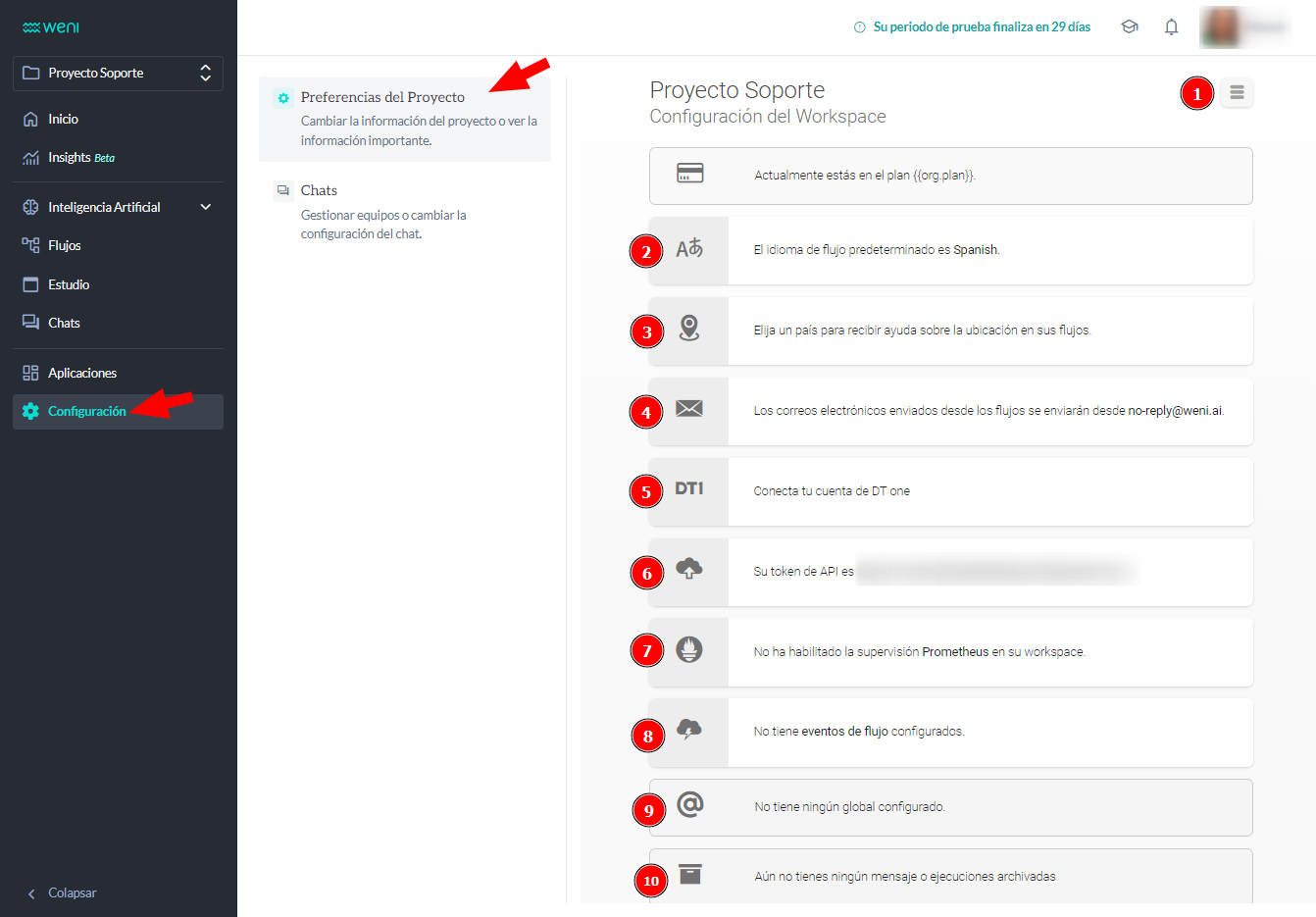
1 - Configuraciones:
Al hacer clic en el ícono de la rueda dentada, accederá a un menú con 2 opciones:
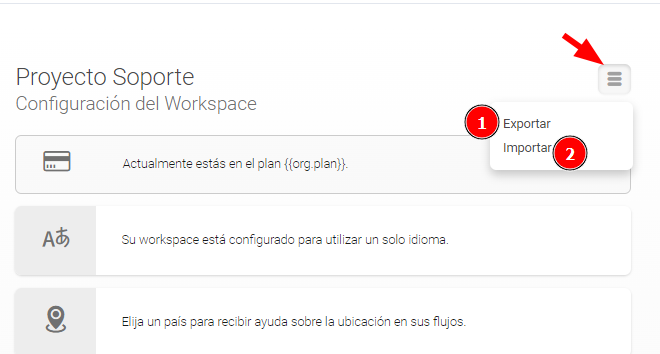
- En Exportar, podrá exportar un flujo creado para ser utilizado en otra organización.
- En Importar, podrá importar un flujo de otra organización a la suya.
2 - Idioma del Proyecto:
Aquí podrá configurar dos o más idiomas para su organización: uno principal (utilizado por defecto en los flujos) y otros secundarios (definidos al crear el flujo).
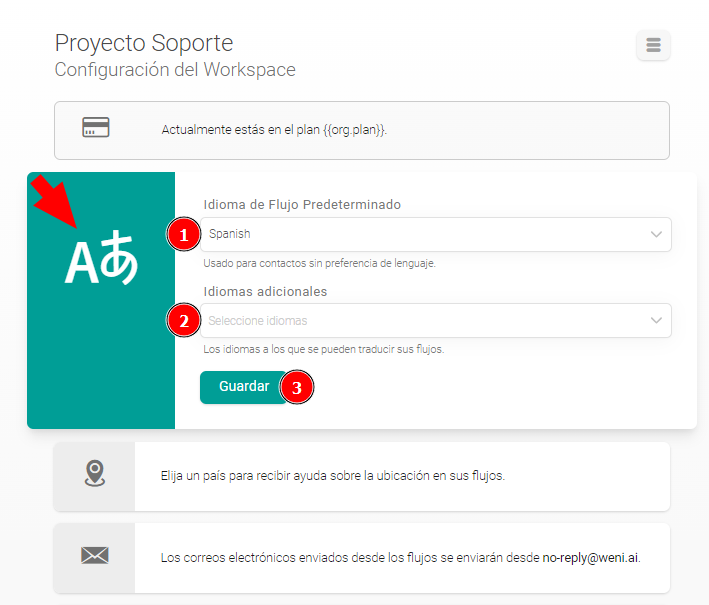
Para añadir los idiomas, simplemente, ingrese el primer idioma en el campo de Flujo Predeterminado y los demás en el campo de idiomas adicionales.
3 - Ubicación de la Organización:
En esta opción, podrá elegir la ubicación donde operará su organización.
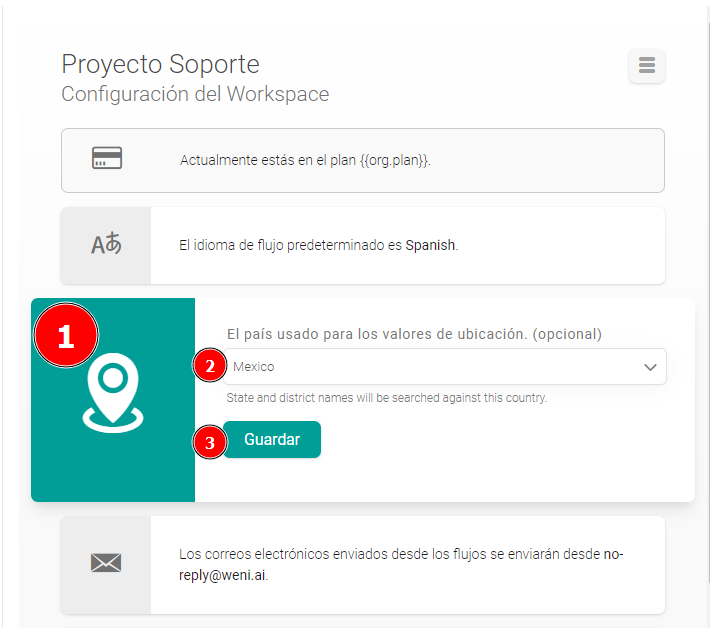
4 - Correo Electrónico de la Organización
Aquí podrá definir el correo electrónico de su organización. Todos los correos electrónicos enviados en los flujos o campañas se enviarán en nombre del correo definido aquí. Para configurarlo correctamente, siga los pasos a continuación:
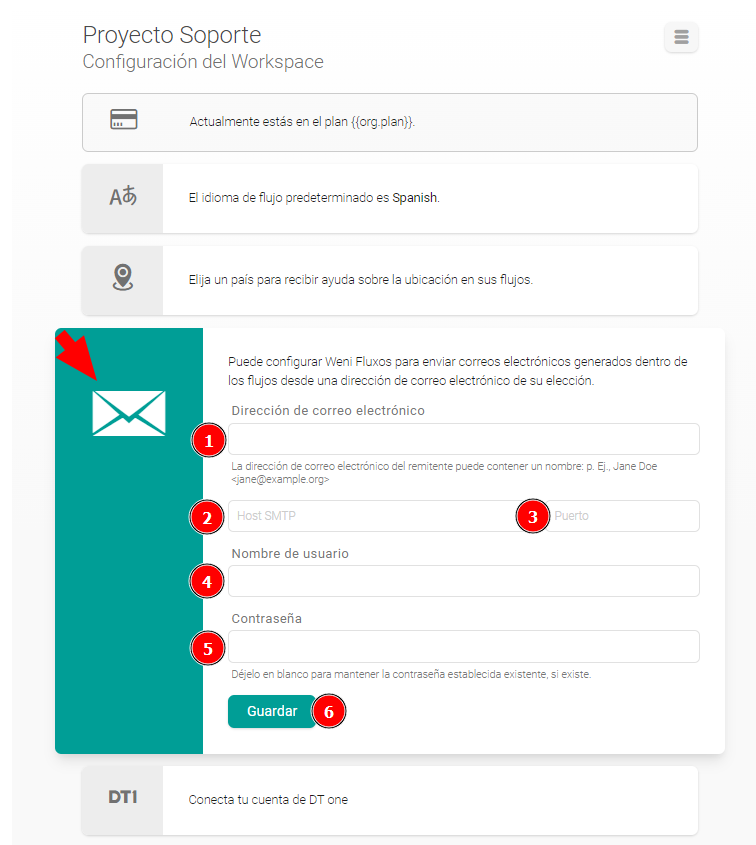
- En Dirección de correo electrónico, ingrese el correo electrónico deseado;
- En SMTP Host, ingrese el host de su SMTP;
- En Puerto, ingrese el puerto de su servicio SMTP (probablemente será 587).
- En Nombre de usuario, ingrese el nombre de usuario de su correo electrónico;
- En Contraseña, escriba la contraseña de su correo electrónico;
- Guardar.
Si no desea configurar, puede dejar los campos en blanco para enviar correos electrónicos a través del HOST predeterminado de Weni.
5 - DT1:
DT1 es una plataforma que realiza transferencias digitales B2B para recargas de celular y soluciones de datos. Al configurar esta opción, aparecerá una opción adicional en el flujo.
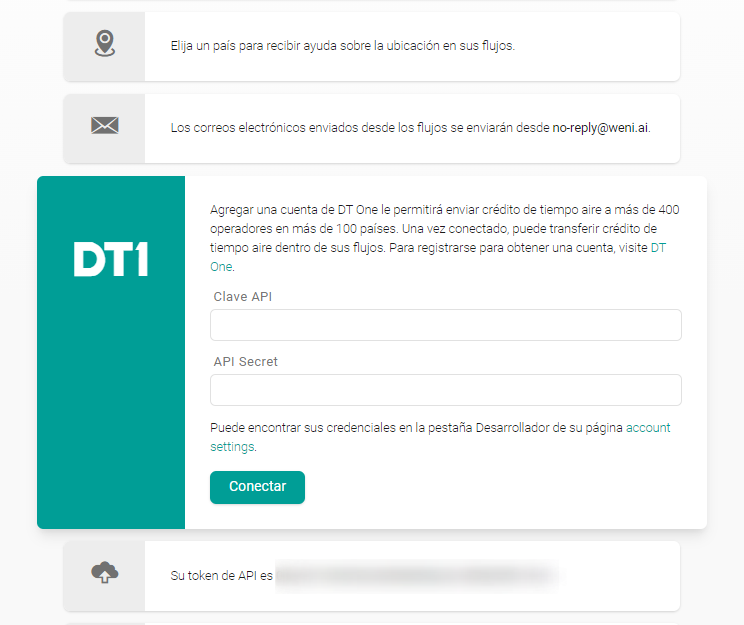
6 - Token de acceso de la organización:
Aquí podrá verificar el token de su API. El token es la clave de acceso para que aplicaciones externas puedan interactuar con la API de la Plataforma Weni.
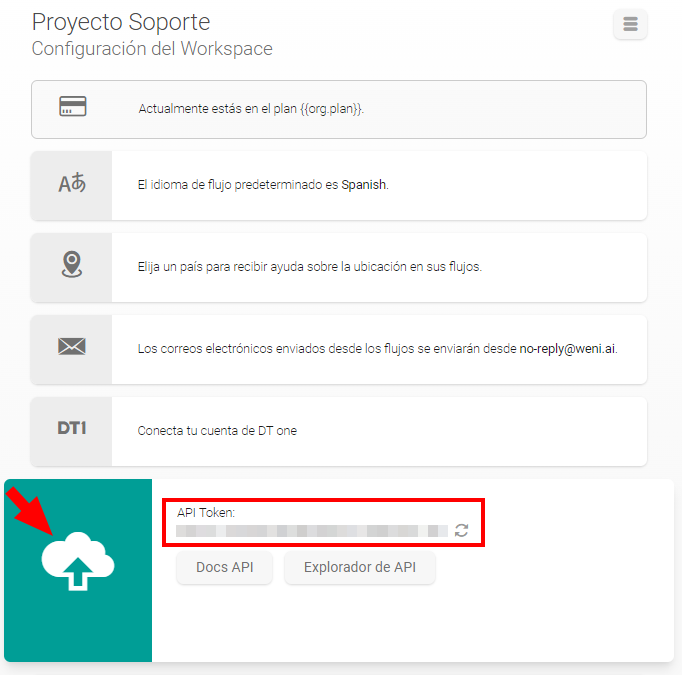
7 - Prometheus
Con Prometheus, puede monitorear el contador de grupo de contacto y el contador de mensajes del canal en su área de trabajo utilizando su endpoint de Prometheus. Esto le permite hacer un seguimiento a lo largo del tiempo, utilizando gráficos y alertas en un panel de control como el de Grafana.
8 - Eventos de flujo:
Son eventos utilizados para la integración con algunas herramientas externas, como Zapier.
9 - Globals:
Son variables de almacenamiento que pueden guardar datos para ser utilizados posteriormente dentro de los flujos. Para obtener más información sobre Globals, visite el artículo sobre variables.
10 - Archivo de Mensajes:
Aquí se almacenarán los contenidos relacionados con los datos de ejecución de sus flujos."